Najlepszy przewodnik po ekranie blokady iPhone’a z powiadomieniem
Ekran blokady iPhone’a z pewnością bardzo się zmienił w ciągu ostatnich kilku aktualizacji iOS. Nie tylko zapewnia dodatkowe bezpieczeństwo urządzenia, ale dzięki powiadomieniom na ekranie blokady iPhone’a możemy również zaoszczędzić czas i wysiłek. Wraz z wprowadzeniem iOS 11 możemy również zobaczyć zmianę w ekranie blokady iPhone’a z powiadomieniami. Aby pomóc Ci w pełni wykorzystać powiadomienia na ekranie blokady iPhone’a, opracowaliśmy ten ostateczny przewodnik. Czytaj dalej i poznaj różne rzeczy, które możesz zrobić na ekranie blokady powiadomień iPhone’a.
Część 1: Jak korzystać z powiadomień na ekranie blokady iPhone’a?
Jeśli chodzi o ekran blokady iPhone’a z powiadomieniami, jest tak wiele rzeczy, które możesz zrobić. Na przykład, oto kilka rzeczy, które możesz zrobić z powiadomieniami na ekranie blokady iPhone’a.
Odpowiadaj na wiadomości szybko
Jeśli nie korzystasz z tej funkcji blokady ekranu powiadomień iPhone’a, z pewnością coś Ci brakuje. Być może już wiesz, że możesz uzyskać podgląd wiadomości na ekranie głównym. Po prostu naciśnij i przytrzymaj go (lub 3D Touch), aby wejść z nim w interakcję. Tutaj możesz odpowiadać na wiadomości bez odblokowywania urządzenia.
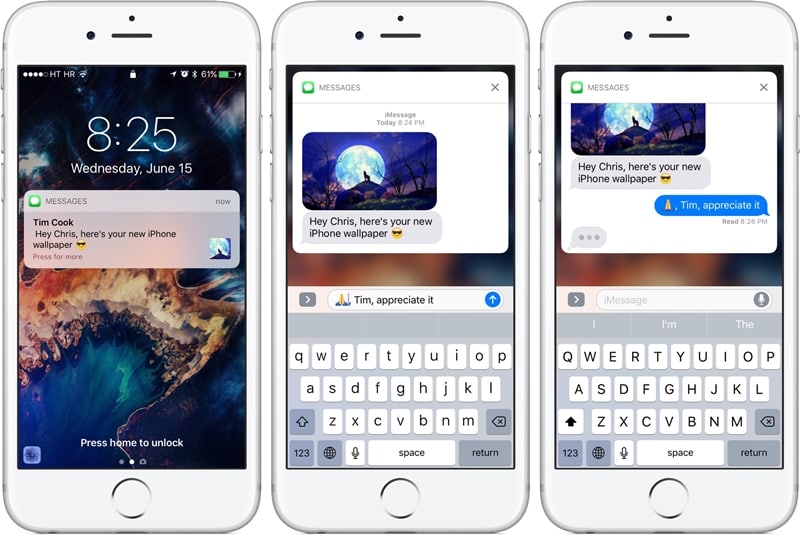
Interakcja z aplikacjami bez odblokowywania telefonu
Nie tylko wiadomości, możesz również wchodzić w interakcje z innymi aplikacjami bezpośrednio z powiadomień na ekranie blokady iPhone’a. Po otrzymaniu listy powiadomień możesz po prostu dotknąć przycisku „x”, aby je zamknąć.
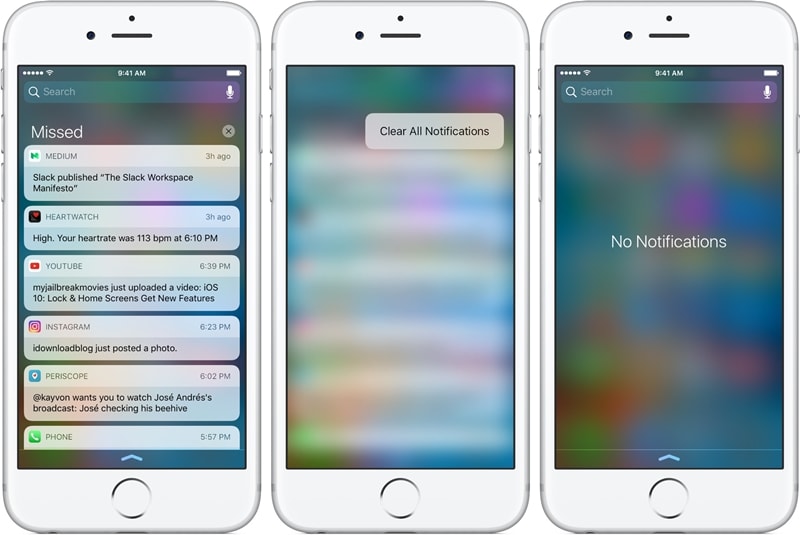
Jeśli jednak chcesz wiedzieć więcej, po prostu naciśnij i przytrzymaj powiadomienie. Na przykład, jeśli otrzymałeś powiadomienie o wiadomości e-mail, możesz uzyskać różne opcje, po prostu je naciskając.
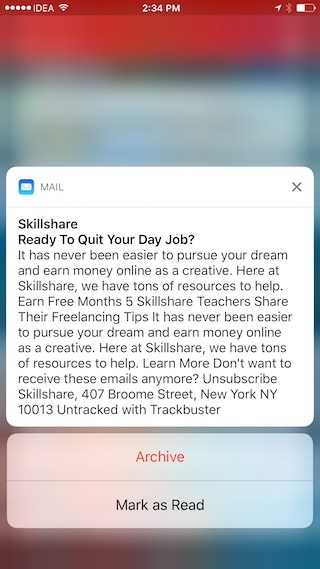
Szukaj czegokolwiek
Oprócz interakcji z widżetami i aplikacjami możesz także wyszukiwać coś na swoim urządzeniu, a także bez odblokowywania go. Po prostu dotknij paska wyszukiwania, aby to zadziałało.
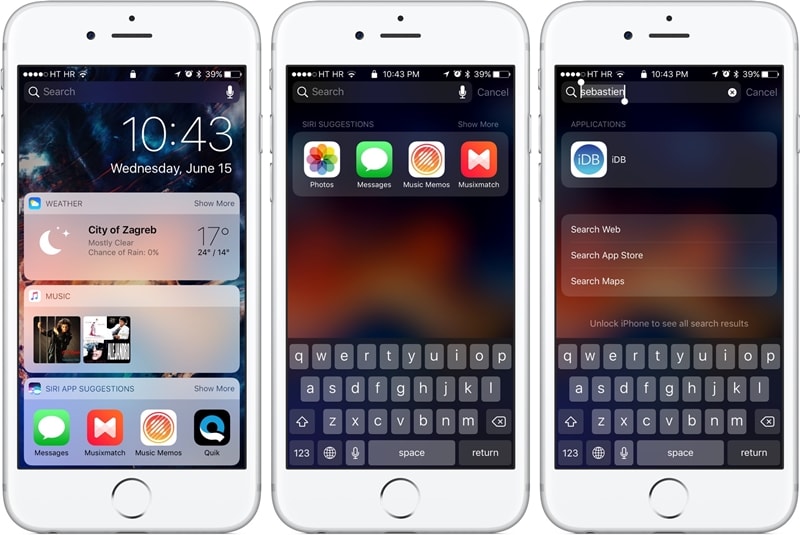
Część 2: Jak wyłączyć powiadomienia na ekranie blokady iPhone’a?
Czasami ludzie mogą uzyskać dostęp do naszych prywatnych informacji, przeglądając nasze powiadomienia. W ten sposób mogą odczytać Twoje kluczowe informacje i to również bez odblokowywania urządzenia. Po prostu odwiedzając ustawienia urządzenia, możesz dostosować ekran blokady iPhone’a za pomocą powiadomień. W ten sposób możesz włączyć lub wyłączyć powiadomienia na ekranie blokady iPhone’a dla wybranych aplikacji.
1. Odblokuj urządzenie i przejdź do jego Ustawienia > Powiadomienia, aby uzyskać dostęp do wszystkich funkcji związanych z powiadomieniami.
2. Tutaj możesz wyświetlić listę wszystkich aplikacji, które mają dostęp do powiadomień.
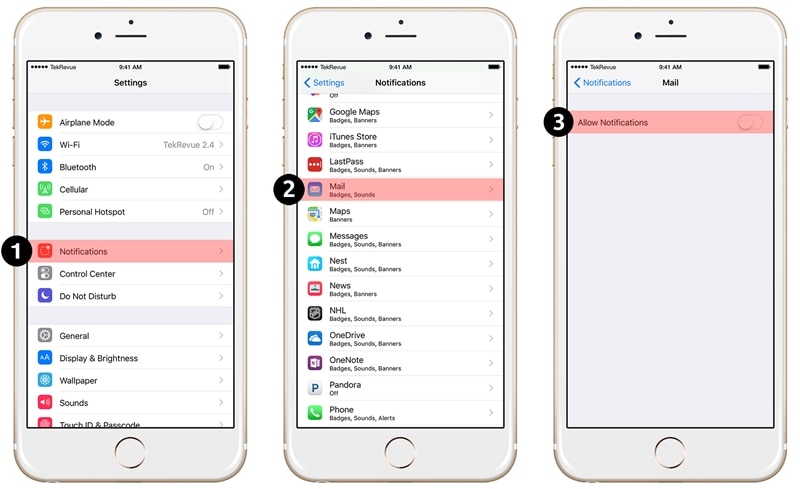
3. Wystarczy dotknąć wybranej aplikacji (Poczta, Wiadomość, Zdjęcia, iTunes itp.).
4. W tym miejscu wyłącz opcję „Zezwalaj na powiadomienia”, aby całkowicie wyłączyć powiadomienia dla aplikacji.
5. Jeśli chcesz po prostu wyłączyć powiadomienia na ekranie blokady, wyłącz opcję „Pokaż na ekranie blokady”.
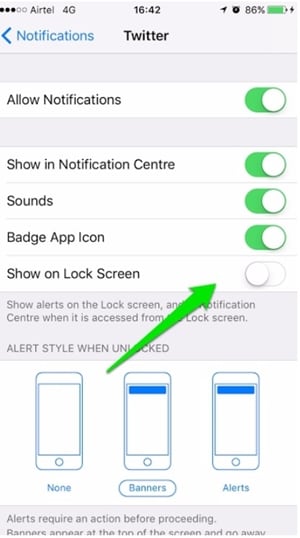
Poza tym istnieje również kilka innych opcji, które możesz włączyć lub wyłączyć, aby dostosować powiadomienia na ekranie blokady iPhone’a.
Część 3: Jak wyłączyć widok powiadomień na ekranie blokady iPhone’a?
Widok powiadomień może służyć do przeglądania poprzednich powiadomień na urządzeniu bez jego odblokowywania. Nie trzeba dodawać, że większość użytkowników nie lubi włączać tej funkcji blokady ekranu powiadomień iPhone’a. Aby wyłączyć widok powiadomień na ekranie blokady iPhone’a, wykonaj następujące kroki:
1. Najpierw odblokuj urządzenie i przejdź do opcji Ustawienia> Touch ID i hasło.
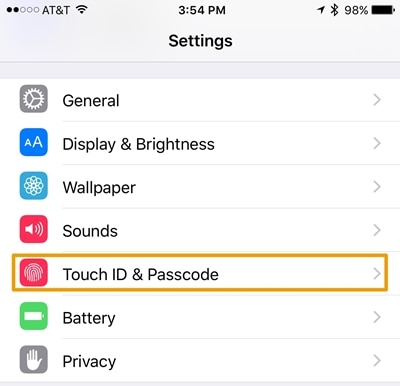
2. Aby uzyskać dostęp do tych ustawień, konieczne byłoby podanie hasła lub odcisku palca.
3. Spowoduje to wyświetlenie listy funkcji związanych z hasłem. Przejdź do sekcji „Zezwalaj na dostęp po zablokowaniu”.

4. Stąd upewnij się, że opcja „Widok powiadomień” jest wyłączona.
Po wyłączeniu opcji możesz wyjść z interfejsu ustawień. W ten sposób Twoje urządzenie nie wyświetli widoku powiadomień.
Część 4: Zmiany w powiadomieniach na ekranie blokady iPhone’a na iOS 11
Wraz z nową aktualizacją iOS 11 widzimy również drastyczną zmianę w powiadomieniach na ekranie blokady iPhone’a. Ponieważ ekran blokady iPhone’a z powiadomieniami został zintegrowany w jeden, użytkownicy mają do niego łatwiejszy dostęp.
Uzyskaj dostęp do ekranu blokady powiadomień iPhone’a na iOS 11
Niektórzy uważają, że dostęp do powiadomień na ekranie blokady iPhone’a po aktualizacji iOS 11 jest trochę trudny. Zamiast przesuwać ekran od góry, musisz przesunąć go od środka. Przesuwając go od dołu, możesz uzyskać jego centrum sterowania.
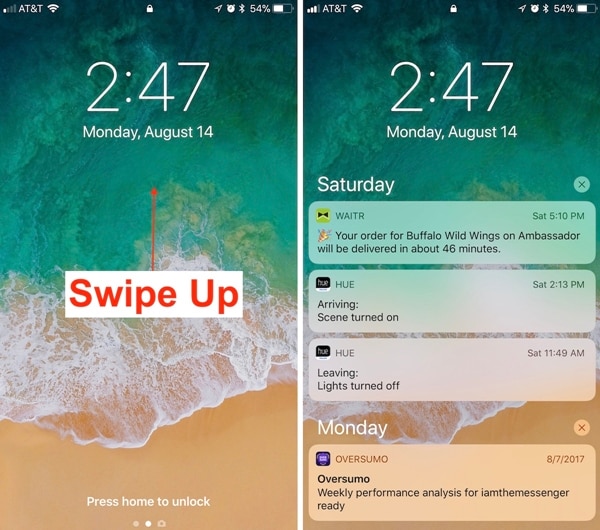
Po prostu przesuń palcem w górę od środka ekranu, aby uzyskać listę wszystkich powiadomień. Teraz możesz je przesunąć, aby uzyskać dostęp do starych powiadomień.
Niemniej jednak możesz przesunąć palcem od góry, aby uzyskać dostęp do arkusza okładki.
Przesuń w lewo lub w prawo
Jest to niewątpliwie jedna z najbardziej widocznych nowych funkcji ekranu blokady powiadomień iPhone’a w iOS 11. Teraz możesz przesuwać palcem w lewo lub w prawo, aby uzyskać dostęp do różnych funkcji. Przesuwając palcem w lewo, możesz uzyskać dostęp do aparatu na swoim urządzeniu, a przesuwając w prawo, możesz uzyskać dostęp do widoku dnia dzisiejszego.
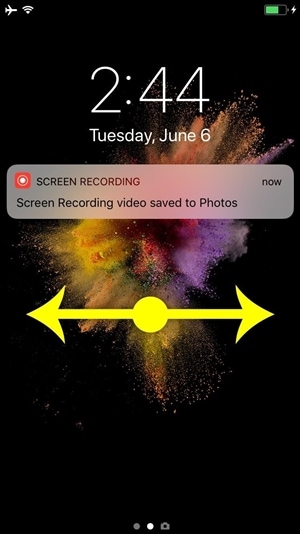
Jeśli chcesz natychmiast klikać zdjęcia, po prostu przesuń palcem w lewo na ekranie blokady. Spowoduje to uruchomienie aparatu w urządzeniu, umożliwiając klikanie zdjęć w podróży. Podobnie, przesuwając w prawo, możesz uzyskać dostęp do widoku dnia dzisiejszego. Obejmuje to ważne dane z aplikacji i widżetów, które według smartfona są dla Ciebie ważne w ciągu dnia.
Mamy nadzieję, że po zapoznaniu się z tym przewodnikiem będziesz mógł uzyskać szczegółowe informacje na temat ekranu blokady iPhone’a z powiadomieniami. Oprócz wszystkich podstawowych rzeczy, które możesz zrobić na ekranie blokady, zapewniliśmy również proste sposoby jego dostosowania. Co więcej, jest tak wiele rzeczy, które możesz zrobić z powiadomieniami na ekranie blokady iPhone’a w systemie iOS 11. Podczas gdy większość użytkowników uwielbia tę funkcję, niektórzy są dość niezdecydowani co do jej zastosowania. Jakie jest twoje zdanie? Daj nam znać w komentarzach.
Ostatnie Artykuły: